Как да нарисувате цвете в Photoshop - уроци Photoshop Photoshop работа
Днес ние ще изследва основите на рисуване. Този път ние ще се опитаме да направим едно цвете в Photoshop. Може би смятате, че изразяването на няколко вградени неправилно. Аз трябваше да се каже "нарисува", но това не е така. В този урок ще използваме не само инструменти за рисуване, но също и на различните операции. Аз ще ви покажа много начини взаимозаменяеми, и да изберете най-удобно и лесно за вас.
За да нарисувате цвете е доста проста в Photoshop. И все пак, бих ви посъветвал да се започне с най-простите. По-малко от венчелистчета, различни градиенти, и разбира се, проста форма. Не ви съветвам да вземе първия опит на божур или розово. Ето защо, ние ще се съсредоточи върху лалета.
Създаване на нов документ от 1920 1080 пиксела. След това нов слой.

Създаване на слоеве е изключително важно, основните умения, които не ви съветват да се игнорират. Не пренебрегвайте поръчката си, по-късно ще разберете защо е толкова важно.
Кликнете върху инструмента "Elliptical Marquee" и прекарват удължена кръг, ние го запълнете с цвят. Всяко. На този етап, цвета на венчелистчетата е абсолютно важно за нас. Единственото уточнение, листенца трябва да са от различни цветове. Така че това ще бъде по-лесно да редактирате им форма.
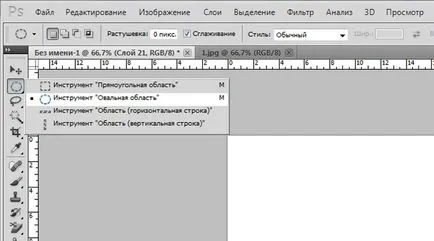
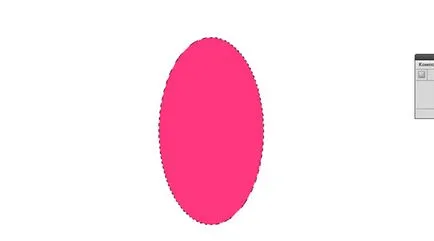
Намерете инструмент "движение" в страничната лента и промяна на формата на бъдещото ни венчелистче. За да започнете, поставете мишката върху правото за ограничаване на линия и свиване на раздела.
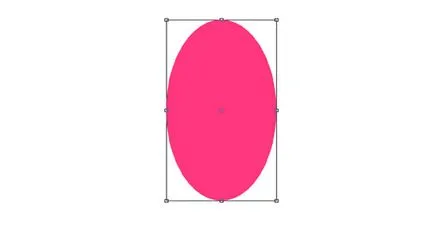
Ляв бутон на мишката кликнете върху овала и изберете операцията "Warp".
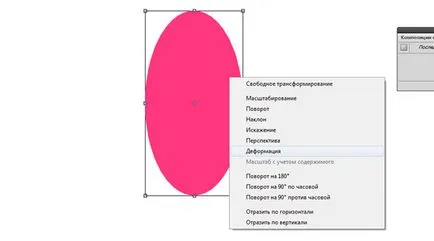
Дърпане точка, образувайки венчелистчета. В резултат на това вие трябва да получите нещо подобно.
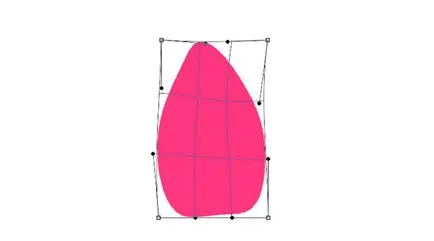
Връщаме се на заден план. Изберете я в конски слоеве и да се създаде нов слой. Кой извършва една и съща манипулация като първото листенце. Моля, имайте предвид, че първите няколко листенца обхваща втората. Не забравяйте да го напълни с друг цвят.
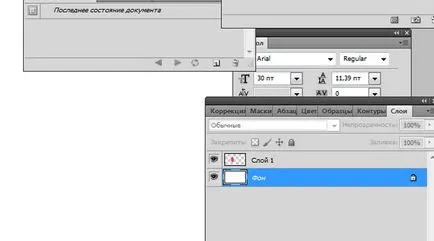
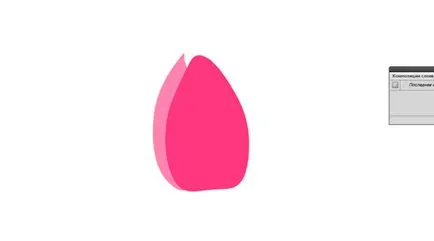
И повторете същите стъпки, за да се създаде още две листенца. Качваме се на шаблона за бъдещето на цветето.
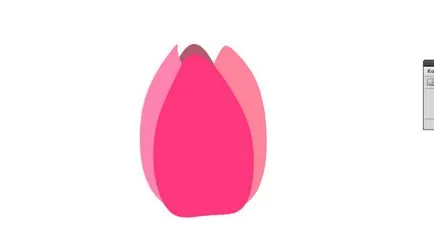
Сега ние се върнем към слоеве на прозорците, изберете слой от първата клапа и намерете секцията "Blending Options", като щракнете върху слой на левия бутон на мишката.
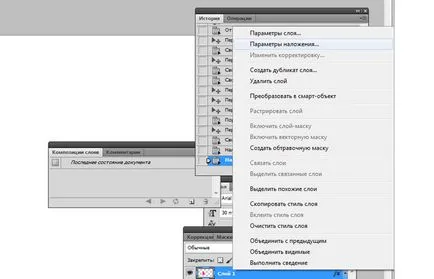
Налагат градиент със следните настройки.
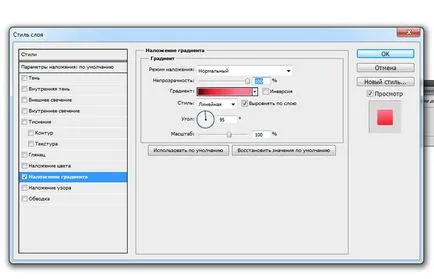
Ако искате да рисува лале в същия цвят като моя, да предприеме следните цветове от ляво на дясно.
# 4a040d, # c12434, # db4652, # ed7a97, # ea728c.
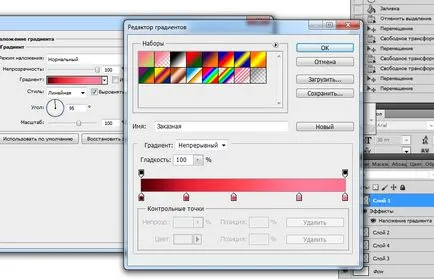
Сега нека да направим нашата венчелистче-ярка и обемист.
Създайте нов слой. Вземете мека четка и няколко пъти ние кликнете върху върховете на венчелистчетата.
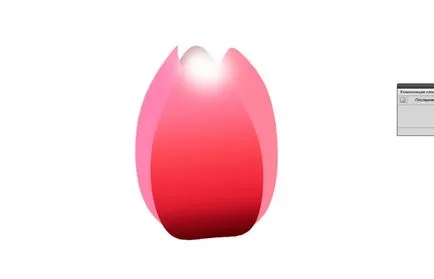
Промяна на режима на смесване в прозореца на слоевете на Soft Light.
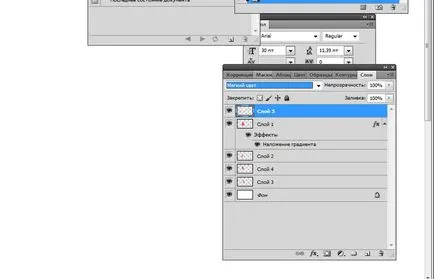
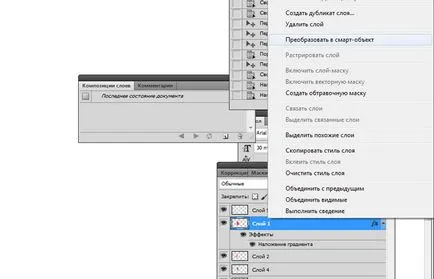
Сега да слой с бяло петно и да се създаде клипинг маска.
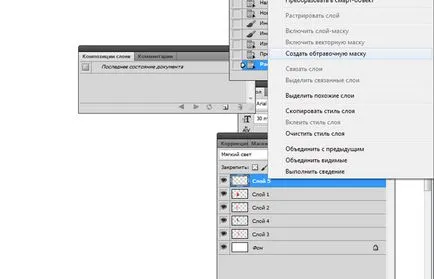
Както можете да видите, бял блясък, вече не се простира отвъд границите на листото.
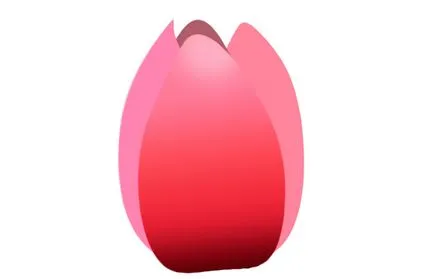
Сега създайте пречупване на светлината ефект. За това ние използваме писалка. Дръжте писалката линия, като рязане на бяло петно на половина, и веригата се затваря.
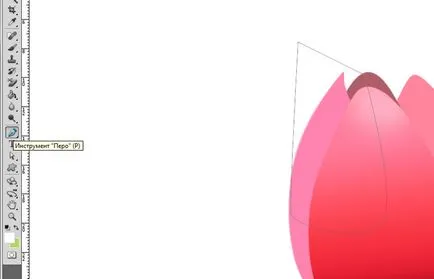
Кликнете върху контура на левия бутон на мишката и да извършва формирането на избраната област. След това премахнете всичко, което влезе в него чрез натискане на клавиатурата дел ключ.
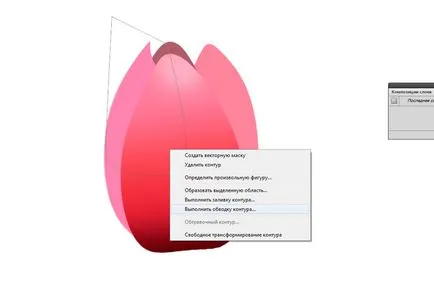
Това е, което имаме. Сега замъгли област. Нека да направим малко по-мек място чрез прилагане на Gaussian Blur филтър.
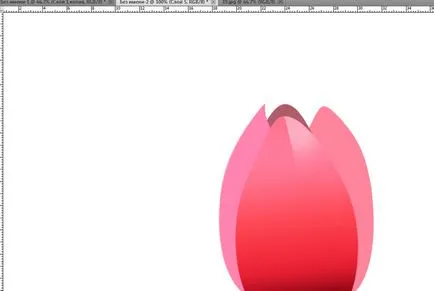
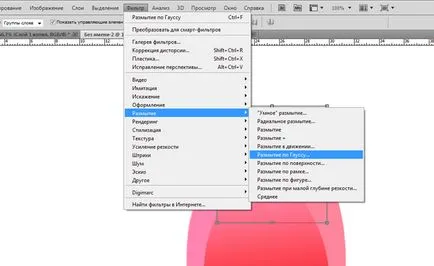
Радиусът на 2.4 пиксела.
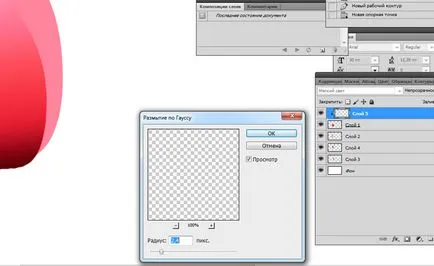
Създайте друг слой. Вземете мека четка и цвят # f08c82 рисуват леко заоблени вертикални ивици на венчелистчетата. И, използвайки Gaussian размазване филтъра с радиус от 19, 5 пиксела.
Сега задръжте центъра на цвят стриптийз # e54c55 на. На нов слой. 9.5 пиксела с радиус размазване. Регулирайте размера на четката.
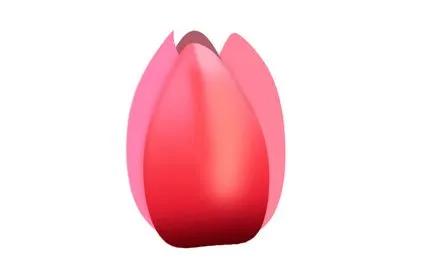
Сега, само за да потъмнее в левия край на листенца. Малка четка, около 5 пиксела, изготвят линия около ръба и размазване. Размиване 4 пиксел.
Същото се прави с част от десния край.
Сега okantovyvayut в горния ъгъл с мека четка с помощта на бял цвят.

първо венчелистче завършек. Преминете към следващата.
Налагане на градиент на втория раздел от следните настройки:
цвят градиент от ляво на дясно:
# 7c0a17, # 921925, # 9b1e28, # ca4e6d
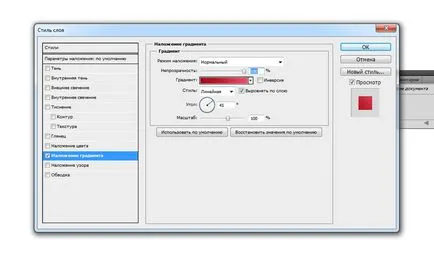
малък размер четка равенство завой венчелистчета # 881e29
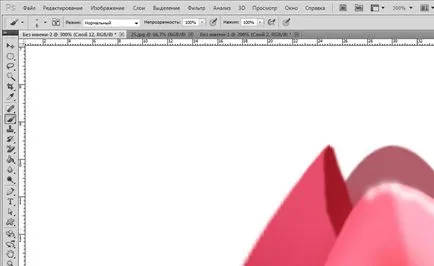
Вземете малко по-тъмен цвят на кожата, и извършване на финалните щрихи в основата. Тогава замъгляване.
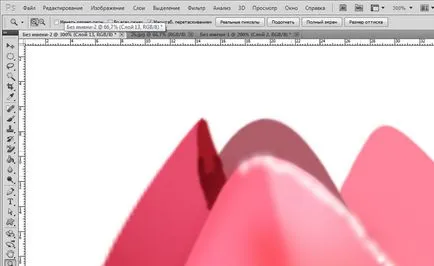
Сега ние правим връхната бяло.
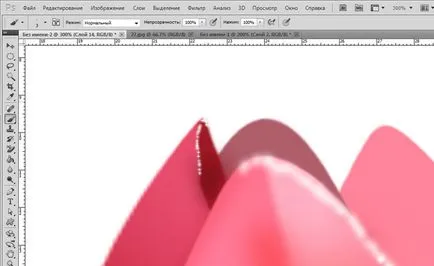
Към следващото листенце. Налагане градиент.
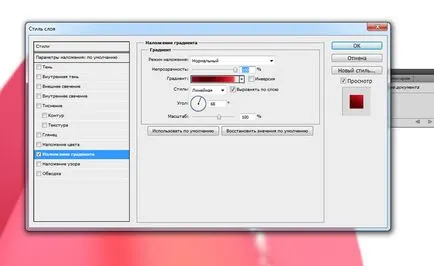
Ръбът на базата на сумиране малка четка, цвят # 5f141b

И накрая, последното листенце. Налагане градиент:
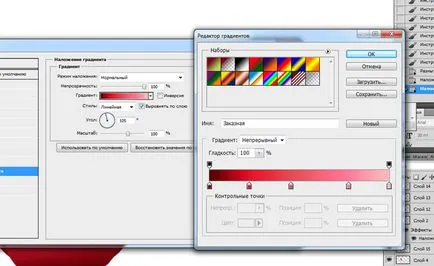
Рисуване джоб цвят # 7d1922.
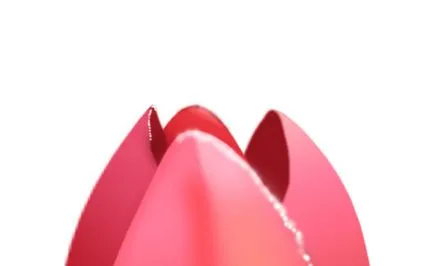
В основата на провеждане на няколко нюанси на цвят # 5a1219 и размазване.
Не забравяйте и за блясъка на върховете на венчелистчетата.
Tulip е готов! Остава да се направи на стъблото и листата.

Създайте нов слой и образуват правоъгълна площ, която запълни всичко и цвят.
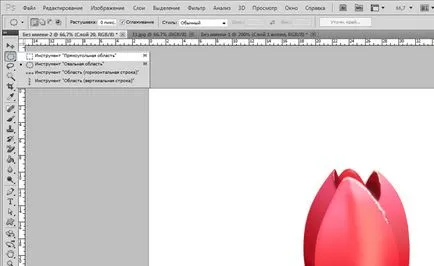
Ние извършваме деформацията на правоъгълника. Малката перверзник него. Опитай се да не правя прекалено много кривина регион.

И сега налагат градиент със следните настройки:
Цветовете от ляво на дясно:
# 60781c, # 849a22, # a2bb34, # 34430b.
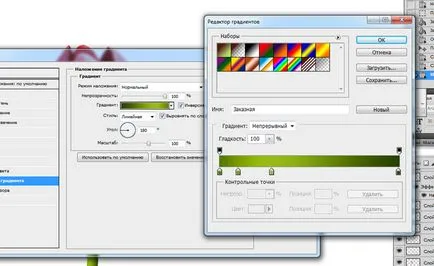

Е, последното попадение. Има идея за живопис, както отразената светлина. Той е този, който ни дава да се разбере, че нещата са наблизо. Да речем, че има 2 топки, разположена около. Сини и жълти цветове. Ако се вгледате внимателно, ще забележите, че жълтата топка отразява синьо. Независимо от това дали тя е лъскава или матово покритие. Единствената разлика е в размер на такъв пристъп и яркост. И точно обратното със синьо. Виж какво се е случило. Стъблото на лале като полетя във въздуха. И това не влиза в контакт с пъпка. Ето защо, ние трябва да създадем нов слой и задайте смесване опцията "мека светлина". И след това с мека четка нежно сложи розово петно върху стеблото.
Това е, което имаме.

Така че, ние направихме едно цвете в Photoshop. Липсва само няколко листа, но вече имате достатъчно знания, за да собствената си до края. Давайте!